
Inhaltsverzeichnis:
- Autor John Day [email protected].
- Public 2024-01-30 07:21.
- Zuletzt bearbeitet 2025-01-23 12:52.
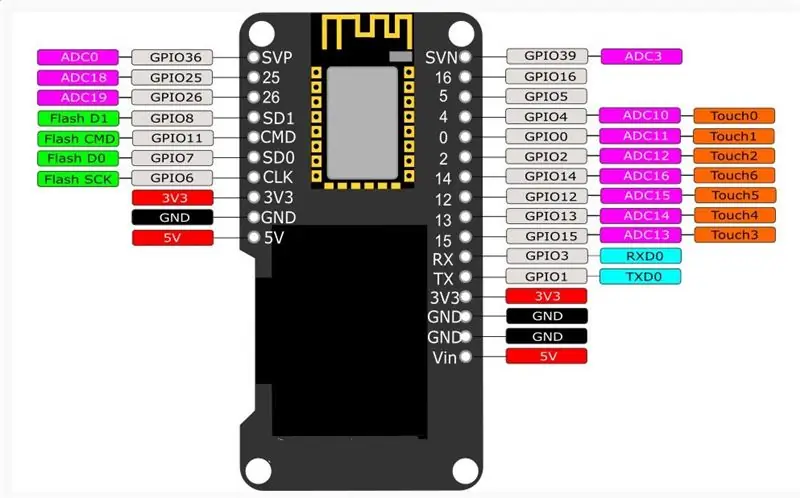


Wenn Sie wie ich sind, nutzen Sie die Chance, den neuesten und besten ESP8266 / etc. in die Hände zu bekommen … und auf Herz und Nieren zu testen. Der ESP32 ist nicht anders, aber ich habe festgestellt, dass es in Bezug auf die Dokumentation noch nicht zu viel gibt. Die ersten 2 Schritte sollten sich auf die meisten ESP32-Varianten beziehen und nicht nur auf die mit dem OLED abgebildete. Hoffentlich helfen Ihnen diese „ein paar Schritte“beim Einstieg. Viel Glück…. Viel Spaß… Lass mich wissen, ob es bei dir funktioniert hat. Ein paar Annahmen sind, dass Sie wissen, wie Sie durch die Arduino-IDE navigieren und mit ihren Bibliotheken arbeiten.
UPDATE: 05Jan18 - Achten Sie darauf, einige aktualisierte ESP32-Videos am Ende dieses Instructable zu überprüfen. Internetuhr und Bluetooth BLE in Aktion. In den YouTube-Notizen finden Sie Links zu Skizzen.
Schritt 1: Was wird benötigt?


ESP32-SOC
USB-Kabel
Arduino-IDE
Schritt 2: Angenommen, Arduino IDE ist bereits installiert
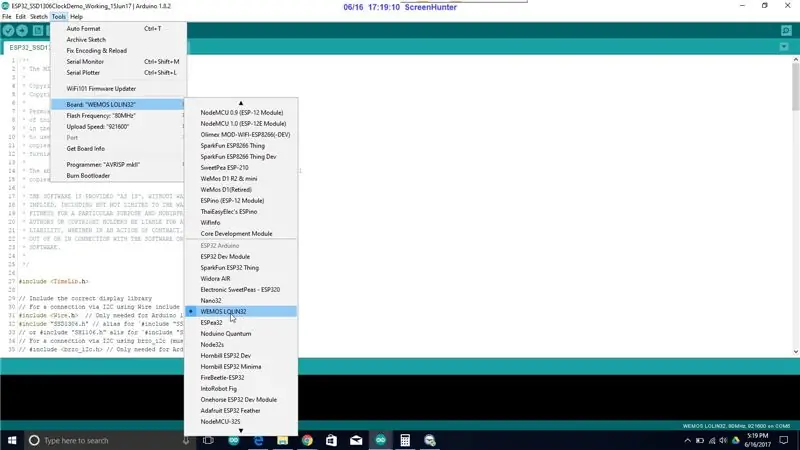
Standardmäßig wird der ESP32 noch nicht angezeigt, wenn die Standard-Board-Manager-Einträge auf https://arduino.esp8266.com/stable/package_esp8266c zeigen…
Aus diesem Grund müssen wir sie vorerst manuell hinzufügen.
Befolgen Sie ALLE Schritte auf der folgenden Website, um Ihre Arduino-IDE für Ihr neues ESP32-Board vorzubereiten.
github.com/espressif/arduino-esp32/blob/master/docs/arduino-ide/windows.md
Wenn Sie das integrierte OLED haben und versuchen möchten, es zum Laufen zu bringen, fahren Sie mit dem nächsten Schritt fort.
Schritt 3: Holen Sie sich die OLED, die auf Arduino arbeitet

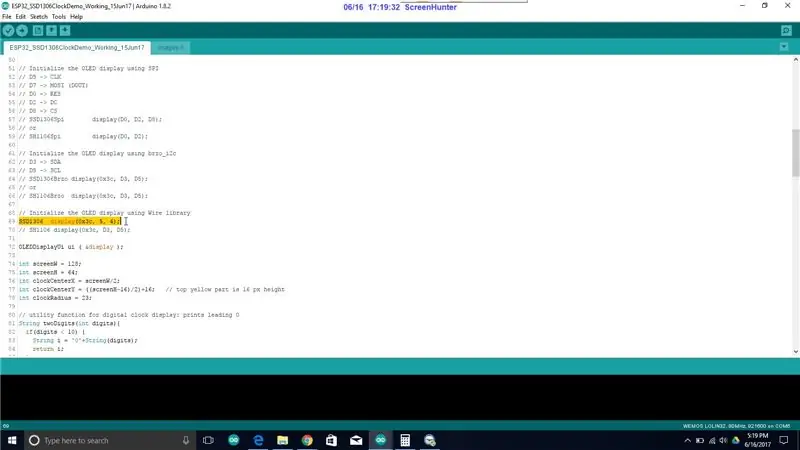
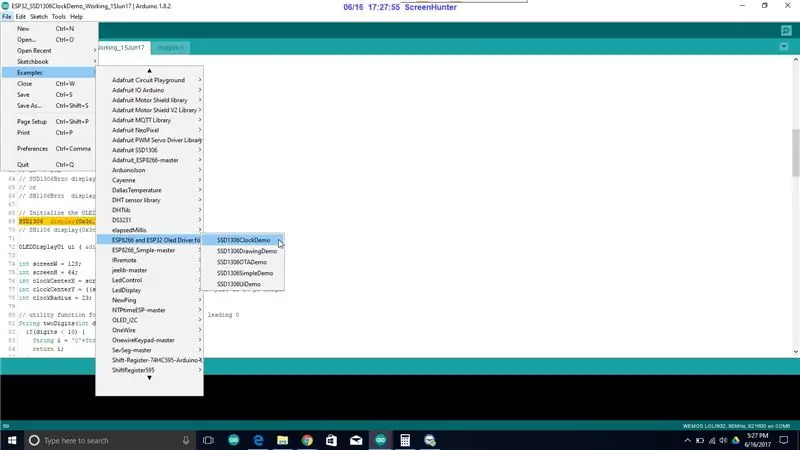
Nun, da Sie wahrscheinlich eine Arduino-Skizze auf Ihrem ESP32 geladen haben, sind die "hübschen" Bilder, die beim ersten Anschließen darauf liefen, wahrscheinlich verschwunden.
Dieser spezielle ESP32 verwendet die SSD1306-Bibliotheken, um mit dem OLED-Display zu kommunizieren. Ich hatte Glück, indem ich die folgende Arduino-Bibliothek geladen und eine der mitgelieferten Beispielskizzen der SSD1306 getestet habe. Wenn der Sketch nicht mit Fehlern kompiliert werden kann, stellen Sie sicher, dass Sie die Adresse ändern, an der er fehlgeschlagen ist (0x3c, 5, 4).
Die dedizierten I2C-Pins dieses ESP befinden sich auf GPIO 5 und 4 für Daten bzw. Takt.
Die angehängte ESP32_Wemos_I2C_Scanner-Skizze bestätigt, ob Ihre Pins richtig adressiert sind. Laden Sie es auf Ihren ESP32 und überprüfen Sie den seriellen Monitor.
github.com/squix78/esp8266-oled-ssd1306
Schritt 4: Funktionelles OLED mit Arduino LDR Analog Input

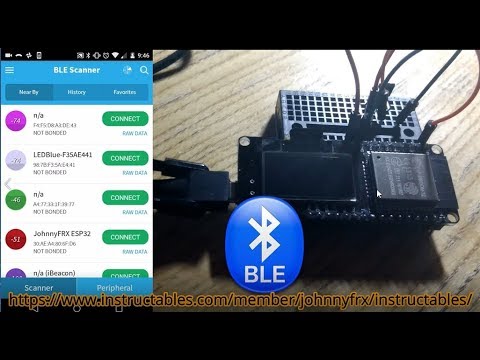
****UPDATE 28Dec17 Sehen Sie sich das Video von ESP32 mit funktionierender Internet-/NTP-Uhr an. Die URLs zum Herunterladen des Codes sind auf YouTube unter dem Video verfügbar
Ich beschloss, einfach weiterzumachen und schaffte es, die OLED mit "echten" Daten und nicht nur mit den Beispielen zum Laufen zu bringen. Analoger LDR-Feed. Ich habe die Arduino-Skizze angehängt, um zu helfen. Machen Sie eine Spritztour und lassen Sie mich wissen, wie Sie auskommen! Wenn Sie eine Auffrischung der Funktionsweise von Arduino und Analog benötigen, gehen Sie zu
Mit diesen Jungs habe ich mein Arduino-Abenteuer begonnen… der Kurs lohnt sich auf jeden Fall.
Empfohlen:
Bewegungsaktivierte Cosplay Wings mit Circuit Playground Express - Teil 1: 7 Schritte (mit Bildern)

Bewegungsaktivierte Cosplay-Flügel mit Circuit Playground Express - Teil 1: Dies ist Teil 1 eines zweiteiligen Projekts, in dem ich Ihnen meinen Prozess zur Herstellung eines Paars automatisierter Feenflügel zeige. Der erste Teil des Projekts ist der Mechanik der Flügel, und der zweite Teil macht es tragbar und fügt die Flügel hinzu
DIY Circuit Activity Board mit Büroklammern - HERSTELLER - STEM: 3 Schritte (mit Bildern)

DIY Circuit Activity Board mit Büroklammern | HERSTELLER | STEM: Mit diesem Projekt können Sie den Weg des elektrischen Stroms ändern, um durch verschiedene Sensoren zu laufen. Mit diesem Design können Sie zwischen dem Aufleuchten einer blauen LED oder dem Aktivieren eines Summers wechseln. Sie haben auch die Wahl, einen lichtabhängigen Widerstand mit
Wie man eine Babygewichtsmaschine mit Arduino Nano, HX-711 Wägezelle und OLED 128X64 herstellt -- Kalibrierung des HX-711: 5 Schritte

Wie man eine Babygewichtsmaschine mit Arduino Nano, HX-711-Wägezelle und OLED 128X64 herstellt || Kalibrierung von HX-711: Hallo Instructables, vor wenigen Tagen wurde ich Vater eines süßen Babys?. Als ich im Krankenhaus war, stellte ich fest, dass das Gewicht des Babys so wichtig ist, um das Wachstum des Babys zu überwachen. Also ich habe eine Idee? um eine Babygewichtsmaschine von meinem Selbst zu machen. In diesem Instructable ich
Schnittstellentastatur mit Arduino. [Einzigartige Methode]: 7 Schritte (mit Bildern)
![Schnittstellentastatur mit Arduino. [Einzigartige Methode]: 7 Schritte (mit Bildern) Schnittstellentastatur mit Arduino. [Einzigartige Methode]: 7 Schritte (mit Bildern)](https://i.howwhatproduce.com/images/008/image-22226-j.webp)
Schnittstellentastatur mit Arduino. [Einzigartige Methode]: Hallo, und willkommen zu meinem ersten instructable! :) In diesem instructables möchte ich eine fantastische Bibliothek für die Schnittstelle der Tastatur mit Arduino teilen - 'Password Library' einschließlich 'Keypad Library'. Diese Bibliothek enthält die besten Funktionen, die wir wi
Einfaches BLE mit sehr geringem Stromverbrauch in Arduino Teil 3 - Nano V2-Ersatz - Rev 3: 7 Schritte (mit Bildern)

Einfaches BLE mit sehr geringem Stromverbrauch in Arduino Teil 3 - Nano V2-Ersatz - Rev 3: Update: 7. April 2019 - Rev 3 von lp_BLE_TempHumidity, fügt Datums- / Zeitdiagramme mit pfodApp V3.0.362+ hinzu und automatische Drosselung beim Senden von DatenUpdate: 24. März 2019 – Rev 2 von lp_BLE_TempHumidity, fügt weitere Plotoptionen hinzu und i2c_ClearBus, fügt GT832E
